वाह गेमप्ले रिकॉर्ड करने के 3 तरीके - लैंड ऑफ ऑर्क्स में मेमोरी सेव करें
Orcs की भूमि में, बहुत से लोग Warcraft गेमप्ले की दुनिया को रिकॉर्ड करना चाहते हैं जैसे हमलावर, काल कोठरी में जाना, और कई खेल गतिविधियाँ। और क्या अधिक है, बहुत से लोग ऐसे भी हैं जो वाह गेम स्ट्रीमर या YouTubers बनना चाहते हैं। वीडियो बनाने के लिए उन्हें गेम को कैप्चर करने की भी जरूरत है। सौभाग्य से, यह लेख आपको सर्वोत्तम वाह गेमप्ले रिकॉर्ड करने का तरीका सिखाने के लिए तीन तरीके देगा।
गाइड सूची
भाग 1: गुणवत्ता और लंबी वाह गेमप्ले रिकॉर्ड करने के लिए AnyRec का उपयोग करें भाग 2: Xbox और QuickTime के साथ लघु गेम क्षण रखें भाग 3: विश्व Warcraft गेमप्ले के बारे में अक्सर पूछे जाने वाले प्रश्नभाग 1: गुणवत्ता और लंबी वाह गेमप्ले रिकॉर्ड करने के लिए AnyRec का उपयोग करें
यदि आप वाह गेमप्ले पर कब्जा करना चाहते हैं, तो पेशेवर सॉफ्टवेयर बिल्ट-इन रिकॉर्डर से बेहतर है। और बेहतर गुणवत्ता और रिकॉर्डिंग अनुभव के लिए आप उपयोग कर सकते हैं AnyRec Screen Recorder. यदि आप एक पीसी गेम रिकॉर्ड करना चाहते हैं, तो सबसे महत्वपूर्ण चीजें संकल्प हैं और यह पिछड़ गया है या नहीं। आपको यह सुनिश्चित किया जा सकता है कि रिकॉर्डिंग के दौरान कोई अंतराल नहीं है, और जब आप उपयोग करते हैं तो आप 4K तक वीडियो रिकॉर्ड कर सकते हैं AnyRec Screen Recorder.
वाह गेमप्ले की दो महत्वपूर्ण विशेषताएं भी हैं। यदि आप गेम स्ट्रीमर बनना चाहते हैं, तो यह रिकॉर्डर आपको वेबकैम रिकॉर्डिंग और ऑडियो रिकॉर्डिंग सुविधाएँ देगा। आप एक ही समय में खेल और अपने आप को रिकॉर्ड कर सकते हैं। और यदि आप कुछ कथन करना चाहते हैं तो आप बाहरी ऑडियो रिकॉर्ड करना चुन सकते हैं।

4K रिज़ॉल्यूशन तक हार्डवेयर त्वरण के साथ वाह गेमप्ले रिकॉर्ड करें।
एक ही समय में वेबकैम और गेम स्क्रीन कैप्चर करें।
रिकॉर्डिंग समय के दौरान बिना किसी अंतराल के आपको सहज गेमप्ले दें।
रिकॉर्डिंग के बाद एक ऑडियो ट्रैक जोड़ें या रिकॉर्डिंग के दौरान एक कथन रिकॉर्ड करें।
सुरक्षित डाऊनलोड
सुरक्षित डाऊनलोड
यहां उपयोग करने के चरण दिए गए हैं AnyRec Screen Recorder Warcraft गेमप्ले की दुनिया रिकॉर्ड करने के लिए:
स्टेप 1।गेमप्ले वीडियो कैप्चर करने के लिए, आप "गेम रिकॉर्डर" बटन पर क्लिक करने से पहले अपने कंप्यूटर पर गेम शुरू कर सकते हैं।

चरण दो।"गेम चुनें" बटन से ड्रॉपडाउन सूची से स्रोत चुनें। और अपनी World of Warcraft गेम विंडो चुनें।

चरण 3।जिस फ़्रेम दर, आउटपुट स्वरूप और वीडियो गुणवत्ता को आप रिकॉर्ड करना चाहते हैं उसे चुनने के लिए गियर आइकन के साथ "सेटिंग्स" बटन पर क्लिक करें। उसके बाद, आप परिवर्तनों को सहेजने के लिए "ओके" बटन पर क्लिक कर सकते हैं।
चरण 4।आप "वेबकैम" विकल्प को सक्षम करके गेम फुटेज पर वेबकैम वीडियो को ओवरले भी कर सकते हैं। इन-गेम ध्वनि प्रभाव, संगीत और संवाद को कैप्चर करने के लिए, आपको "सिस्टम साउंड" विकल्प और "माइक्रोफ़ोन" विकल्प को सक्षम करना होगा। तो आप वर्ल्ड ऑफ वॉरक्राफ्ट गेमप्ले गेम के वीडियो और ऑडियो को एक साथ कैप्चर कर सकते हैं।

चरण 5।खेलने से पहले WoW गेमप्ले की रिकॉर्डिंग शुरू करने के लिए "REC" बटन पर क्लिक करें। यह 3 सेकंड की उलटी गिनती के बाद शुरू हो जाएगा।

चरण 6।जब आपने गेमप्ले वीडियो कैप्चर किया, तो आप रिकॉर्डिंग को सहेजने के लिए "स्टॉप" बटन पर क्लिक कर सकते हैं। बाद में, आप "सहेजें" बटन पर क्लिक करने से पहले रिकॉर्ड किए गए गेम वीडियो का पूर्वावलोकन और संपादन कर सकते हैं।

भाग 2: Xbox और QuickTime के साथ लघु गेम क्षण रखें
कभी-कभी, यदि आप वर्ल्ड वार्कक्राफ्ट में एक छोटी क्लिप रिकॉर्ड करना चाहते हैं, तो आप विंडोज और मैक पर अंतर्निर्मित रिकॉर्डर का उपयोग कर सकते हैं। लंबे वाह गेमप्ले के विपरीत, छोटी क्लिप गेम में अच्छे पल को अधिक सुविधाजनक रख सकती है। आपको तृतीय-पक्ष सॉफ़्टवेयर तैयार करने की आवश्यकता नहीं है, इसके बजाय पल को जल्दी से रिकॉर्ड करना शुरू करने के लिए कुछ कुंजियों को दबाना है। लेकिन वाह चलाने के लिए मैक सिस्टम में एम 1 होना चाहिए।
1. विंडोज - गेम बार के साथ वर्ल्ड वार्कक्राफ्ट का रिकॉर्ड
यदि आप एक विंडोज 10 उपयोगकर्ता हैं और जानना चाहते हैं कि छोटे वाह गेमप्ले को कैसे रिकॉर्ड किया जाए, तो आप इसका उपयोग कर सकते हैं एक्सबॉक्स गेम बार डीवीआर, जो आपके कंप्यूटर पर गेम कैप्चर करने के लिए एक बिल्ट-इन रिकॉर्डर है और इसके लिए किसी डाउनलोडिंग या इंस्टॉलेशन की आवश्यकता नहीं है। आप इसे केवल इसके लिए उपयोग नहीं कर सकते हैं Xbox गेम रिकॉर्ड करें लेकिन विंडोज़ में अन्य प्रोग्राम भी।
स्टेप 1।अपने पीसी पर WOW लॉन्च करें और कीबोर्ड पर "विंडोज" और "जी" दबाए रखें। पॉप-अप विंडो पर हां, "यह एक गेम है" बटन पर क्लिक करें।
चरण दो।शॉर्टकट कुंजी "विंडोज + ऑल्ट + आर" दबाकर वर्ल्ड ऑफ वॉरक्राफ्ट गेमप्ले की रिकॉर्डिंग शुरू करें। इसके अलावा, आप रिकॉर्डिंग शुरू करने के लिए सीधे "प्रारंभ" बटन पर क्लिक कर सकते हैं।
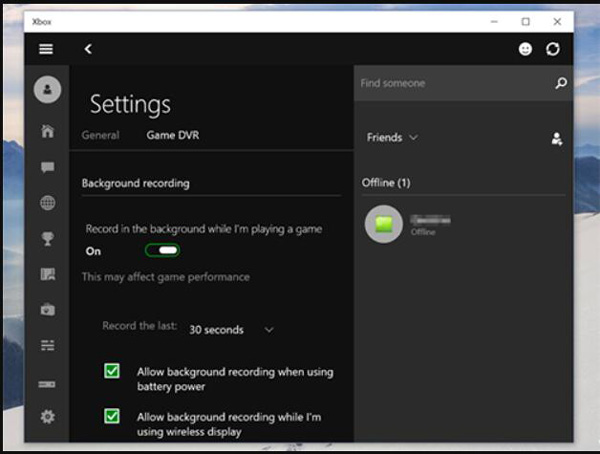
2. मैक - क्विकटाइम के साथ वाह गेमप्ले वीडियो रिकॉर्ड करें
यदि आपका कंप्यूटर मैक है, तो आपके पास क्विकटाइम इंस्टॉल होना चाहिए, जो बिना किसी समय रिकॉर्डिंग लंबाई सीमा के उच्च गुणवत्ता वाले वीडियो निर्यात कर सकता है। यह एक मीडिया प्लेयर होने के साथ-साथ एक रिकॉर्डर भी है। आप इसका उपयोग World of Warcraft गेमप्ले को रिकॉर्ड करने के लिए कर सकते हैं। आपको ध्यान देना चाहिए कि QuickTime एक ही समय में सिस्टम और आपके माइक्रोफ़ोन से ऑडियो लेगा। दूसरे शब्दों में, आपको क्रमशः ध्वनि और स्क्रीन रिकॉर्ड करने की अनुमति नहीं है।
स्टेप 1।क्विकटाइम लॉन्च करें और "नई स्क्रीन रिकॉर्डिंग" बटन पर क्लिक करें। फिर आपको एक रिकॉर्डिंग टूल दिखाई देगा।
चरण दो।अपने मैक कंप्यूटर पर वर्ल्ड ऑफ वॉरक्राफ्ट लोड करें। स्क्रीन रिकॉर्डिंग स्क्रीन पर वापस जाएं और गेमप्ले को कैप्चर करने के लिए "रिकॉर्डिंग" बटन पर क्लिक करें।
चरण 3।"स्टॉप" बटन पर क्लिक करें। फिर अपनी रिकॉर्डिंग को MOV में सहेजने के लिए "सहेजें" बटन पर क्लिक करें, MP4, और अधिक।
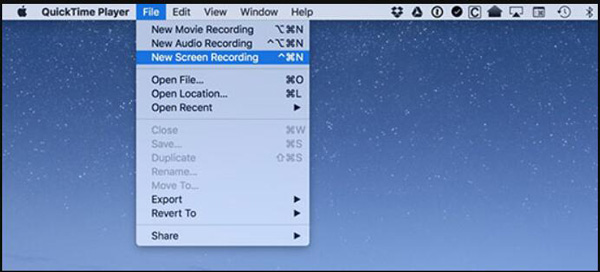
भाग 3: विश्व Warcraft गेमप्ले के बारे में अक्सर पूछे जाने वाले प्रश्न
-
गेमिंग में FPS का क्या मतलब है?
FPS फ्रेम प्रति सेकंड के लिए खड़ा है और इसका उपयोग यह बताने के लिए किया जाता है कि कोई वीडियो या वीडियो गेम कितनी आसानी से चल रहा है। उच्च एफपीएस मूल्य के साथ, आप अपने गेमप्ले को आसानी से खेल सकते हैं। AnyRec Screen Recorder उपयोगकर्ताओं को हार्डवेयर त्वरण प्रौद्योगिकियों के साथ 60 एफपीएस तक अपने गेमप्ले को कैप्चर करने की अनुमति देता है।
-
मैं YouTubers की तरह वाह गेमप्ले कैसे रिकॉर्ड कर सकता हूँ?
सबसे पहले, आपको एक उच्च-प्रदर्शन का उपयोग करना चाहिए एचडी गेम रिकॉर्डर जो आपके गेमप्ले को उच्च गुणवत्ता में रिकॉर्ड करता है। आप इस सॉफ़्टवेयर के साथ अपना चेहरा और कथन जोड़ने का भी उपयोग कर सकते हैं। तो, आप गेम रिकॉर्ड कर सकते हैं AnyRec Screen Recorder जो उपरोक्त कर सकता है, और उन्हें सीधे YouTube पर अपलोड कर सकता है।
-
क्या वर्ल्ड वार्कक्राफ्ट मुफ्त है?
World of Warcraft का एक स्टार्टर संस्करण है जिसे आप 20 के स्तर तक मुफ्त में खेलने का प्रयास कर सकते हैं। इसलिए, यदि आप 20 के स्तर के बाद वाह गेमप्ले रिकॉर्ड करना चाहते हैं, तो आपको सदस्यता का भुगतान करना होगा और खरीदना होगा।
निष्कर्ष
तो, आप सीख गए होंगे कि ओर्क्स की भूमि की अच्छी याददाश्त कैसे रखें। आप वाह गेमप्ले को रिकॉर्ड करने का तरीका चुन सकते हैं। लेकिन अगर आप एक गुणवत्तापूर्ण वीडियो बनाना चाहते हैं, तो आपको चुनना चाहिए AnyRec Screen Recorder. यह सॉफ़्टवेयर आपको एक लंबा वीडियो रिकॉर्ड करने में मदद कर सकता है और आपके वीडियो को संपूर्ण बनाने के लिए आपको कई संपादन टूल देता है!
सुरक्षित डाऊनलोड
सुरक्षित डाऊनलोड
